Иногда мы можем оказаться в плохо освещенных или совершенно темных помещениях, требующих немедленного освещения. Учитывая, что большинство людей постоянно носят с собой свои iPhone, вполне естественно использовать фонарик устройства в качестве основного источника освещения, тем самым ориентируя свой путь в таких сценариях.
Если вы чем-то похожи на меня, вы, вероятно, пытались разбудить экран телефона, чтобы быстро починить свет, но остались в темноте раньше, чем хотелось бы. Не волнуйся; Я тебя прикрою! Вот несколько быстрых способов включить фонарик iPhone и мгновенно дать вам необходимый свет.
- Включите или выключите фонарик на экране блокировки
- Включите фонарик через Центр управления.
- Вызовите Siri, чтобы включить или выключить фонарик.
- Используйте стороннее приложение
- Настроить «Назад»
- Создать ярлык
Модели iPhone и iPad с фонариком
Прежде чем мы продолжим, вам сначала необходимо убедиться, что на вашем устройстве есть фонарик. Apple уже установила полнофункциональный светодиодный фонарик прямо в старые модели iPhone, но только в iOS 7 она добавила в систему встроенные элементы управления фонариком. На момент написания статьи все существующие на рынке модели iPhone имеют фонарик.
Между тем, не на всех iPad есть фонарики. Вот модели iPad, у которых есть фонарик:
- iPad Pro (все модели)
- iPad Air (4-го поколения и новее)
- iPad мини (6-го поколения)
1. Включите или выключите фонарик на экране блокировки.
Самый простой способ включить фонарик на вашем iPhone — через экран блокировки; однако это доступно только для новых моделей iPhone (iPhone X и новее). Сделать это:
- Разбудите экран блокировки iPhone .
- Нажмите и удерживайте кнопку фонарика .
После включения вокруг значка появится белый кружок.
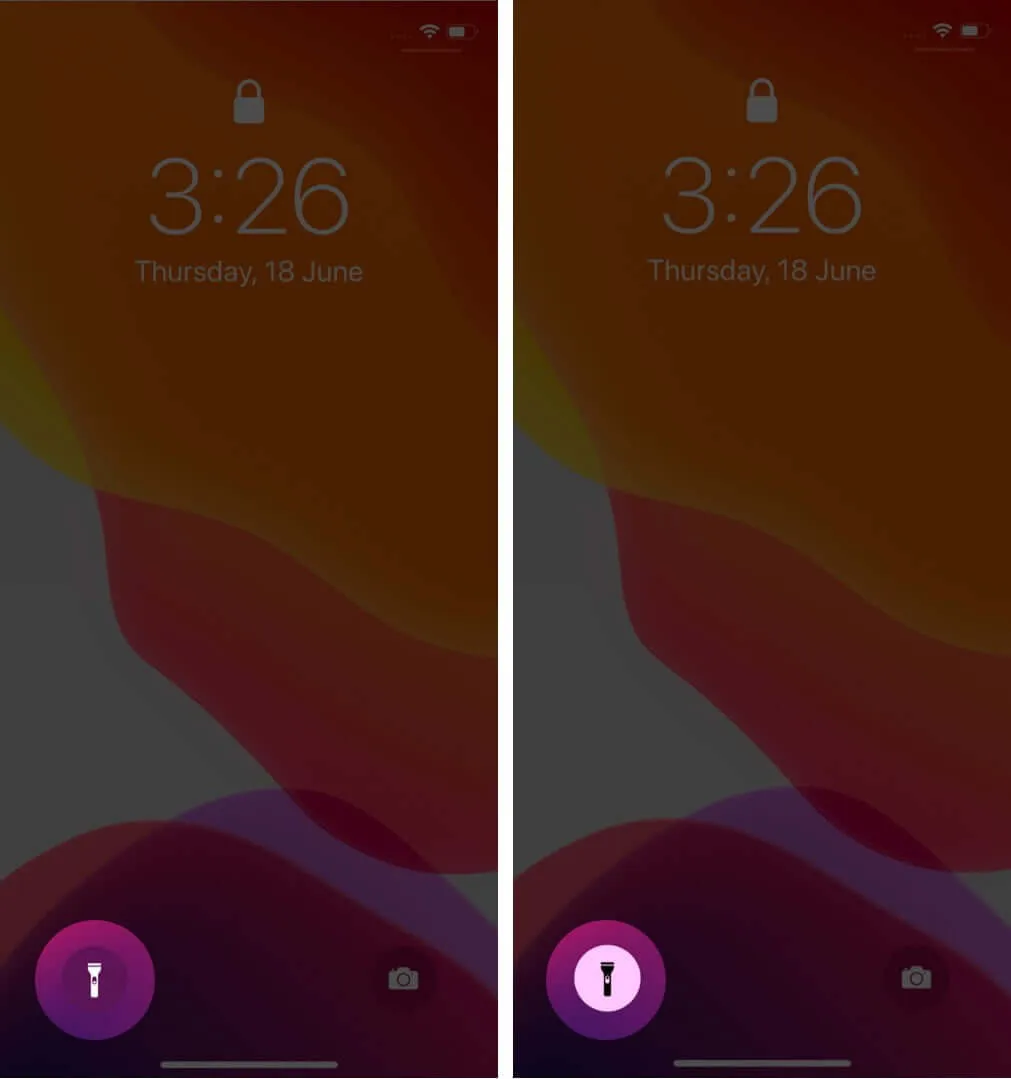
- Чтобы выключить фонарик на iPhone, нажмите и удерживайте его еще раз.
2. Включите фонарик через Центр управления.
Еще один быстрый способ включить фонарик на iPhone или iPad — через Центр управления. Способ доступа к нему зависит от того, какая у вас модель.
- Для iPhone и iPad Pro с Face ID:
- Проведите пальцем вниз от правого верхнего угла экрана.
- Найдите значок фонарика и коснитесь его.
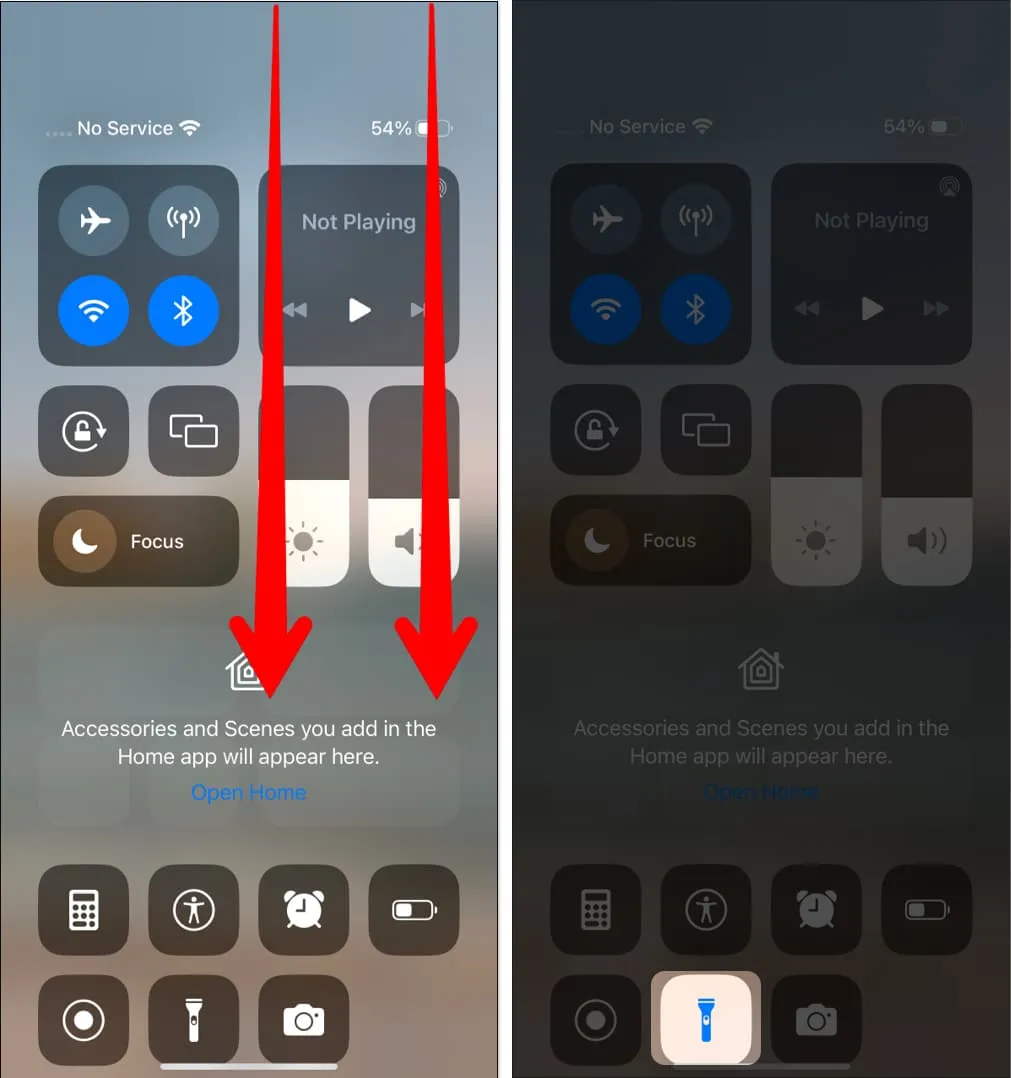
- Чтобы выключить фонарик, просто коснитесь значка фонарика еще раз.
- Для iPhone с кнопкой «Домой»
- Если у вас модель iPhone или iPad с кнопкой «Домой», откройте Центр управления, проведя вверх по главному экрану или экрану блокировки.
- Коснитесь значка фонарика , чтобы включить его на iPad или iPhone.
- Выключите его, снова нажав значок фонарика .
Если вы не видите значок, вам необходимо настроить Центр управления , чтобы добавить этот ярлык в Центр управления.
У вас также должен быть доступ к Центру управления даже с экрана блокировки. Если это невозможно, сделайте следующее:
- Зайдите в Настройки .
- Нажмите «Идентификатор лица и пароль» .
- Введите свой пароль .
- Прокрутите вниз до пункта «Доступ при блокировке» и переключите «Центр управления» .
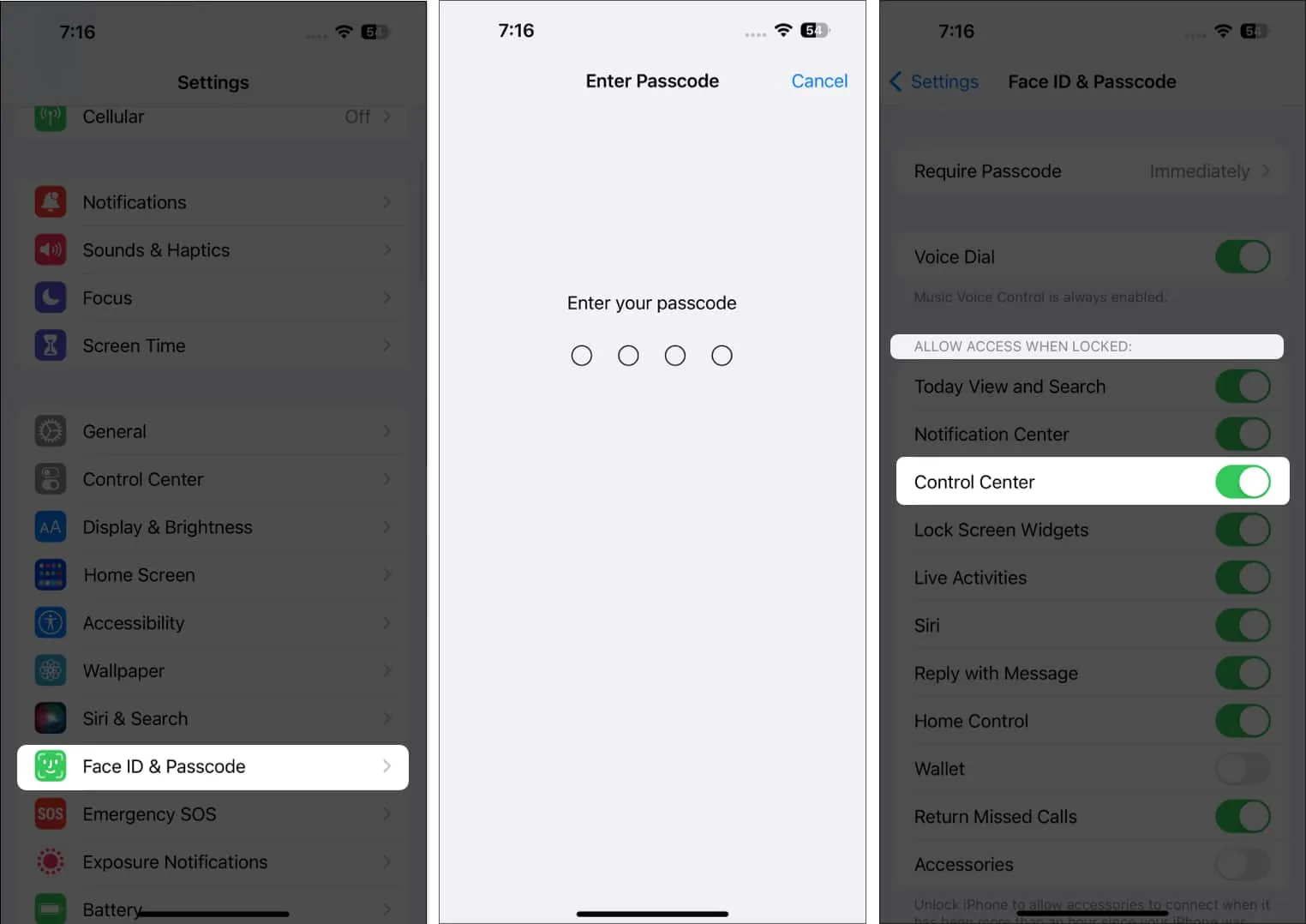
3. Вызовите Siri, чтобы включить или выключить фонарик.
Хотя это требует немного больше усилий, включение фонарика с помощью Siri также удобно. Это особенно удобно, если в темноте вам трудно найти ваше устройство. Вот что вы можете сказать:
- «Привет, Siri, включи/выключи фонарик».
- «Привет, Siri, включи/выключи фонарик».
- «Привет, Siri, включи/выключи фонарик».
4. Используйте стороннее приложение.
Стороннее приложение может быть удобным вариантом для моделей без значков фонарика на экранах блокировки. Некоторые даже дают возможность превратить вспышку в стробоскоп и использовать экран для более мягкого освещения. Это похоже на функцию iPhone, которая включает вспышку для фронтальной камеры .
5. Настройте «Назад»
Если вы планируете использовать фонарик чаще или просто хотите более быстрый способ его включения, вы можете назначить ярлык «Назад». Сделать это:
- Откройте «Настройки» → «Доступность» .
- Нажмите «Прикоснуться» .
- Прокрутите вниз и нажмите «Назад» .
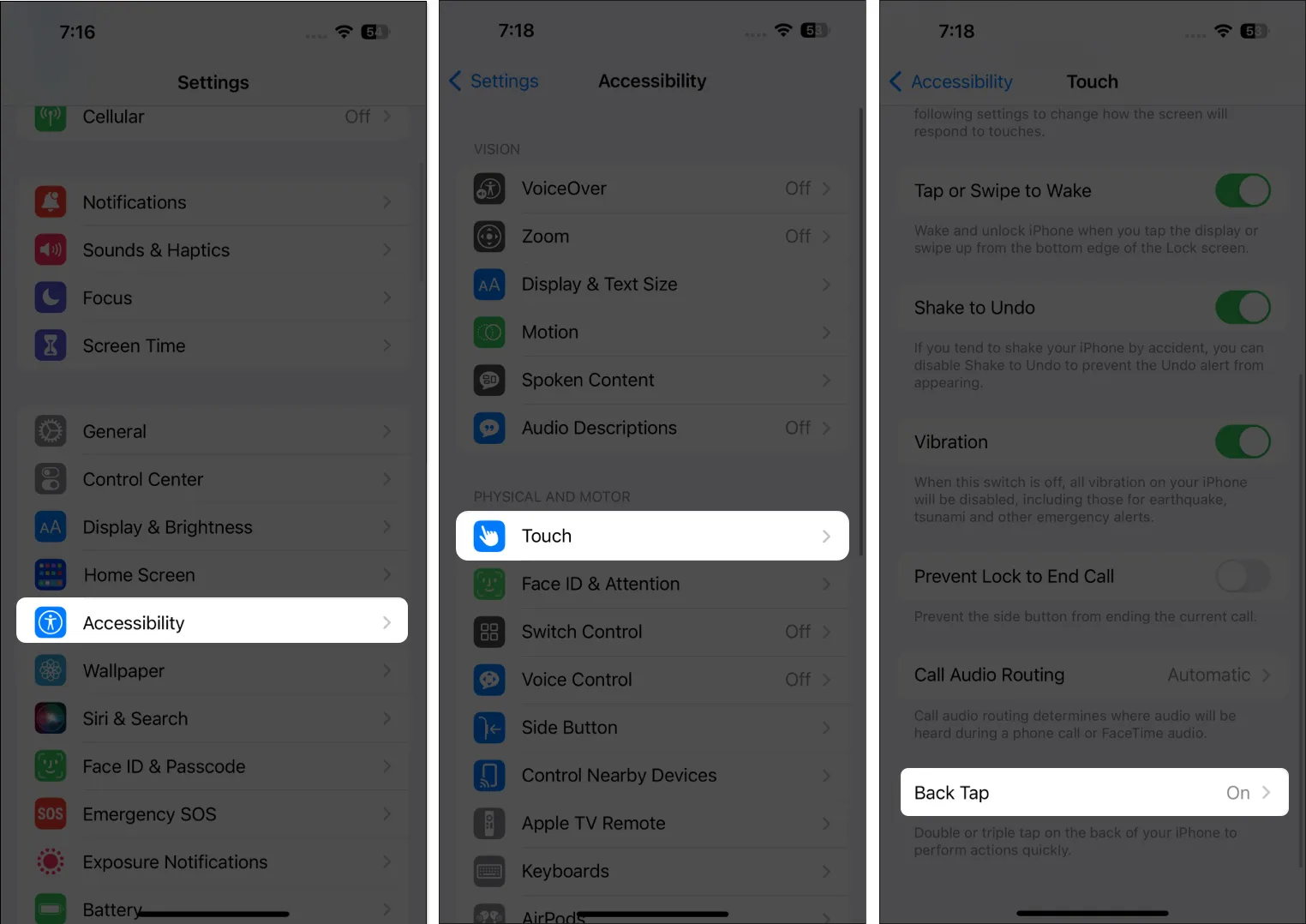
- Выберите «Двойное касание» или «Тройное касание» → «Выбрать фонарик» .
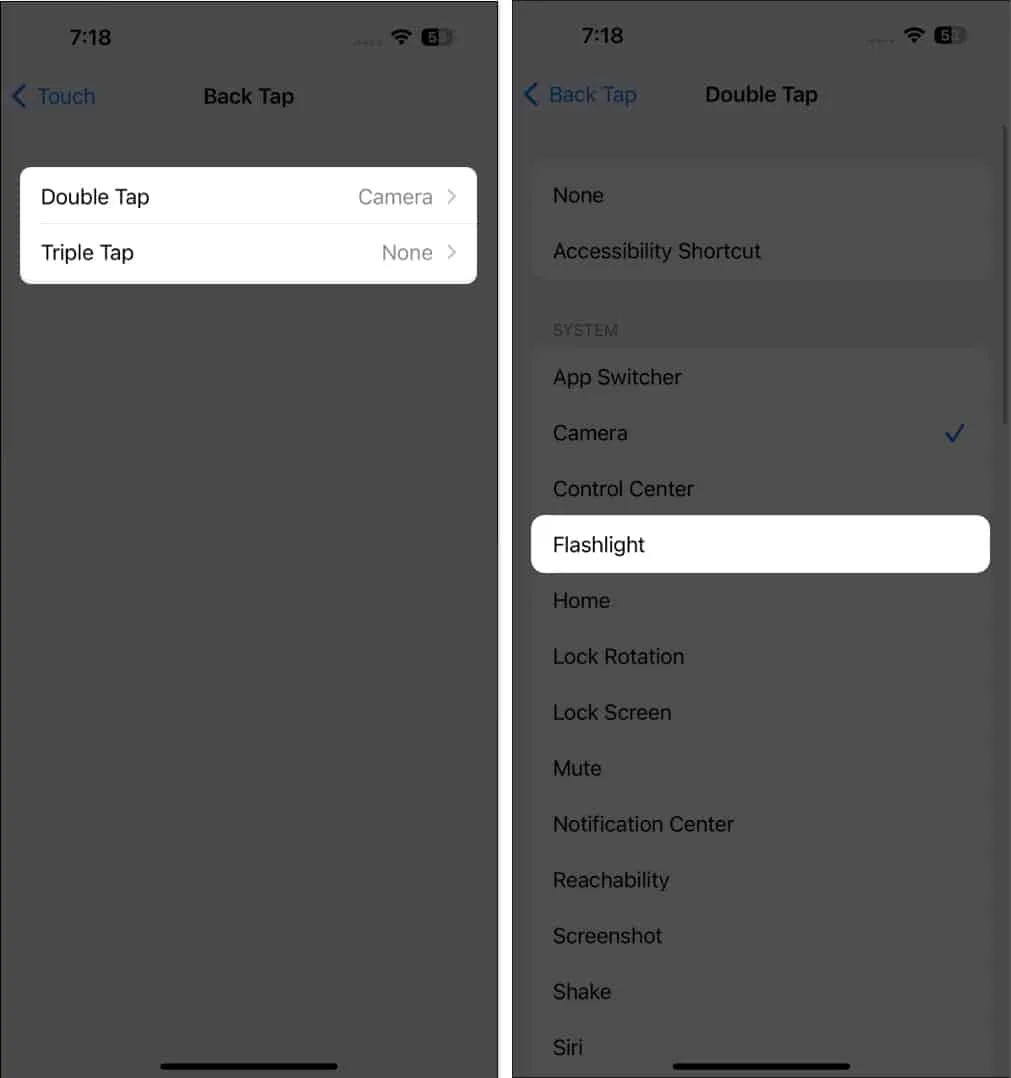
6. Создайте ярлык
Также можно создать специальный ярлык только для включения фонарика. Чтобы настроить ярлык:
- Откройте ярлыки .
- Нажмите значок «Добавить» (+) , чтобы создать новый.
- Нажмите «Добавить действие» → «Тип» и выберите «Установить фонарик» . По умолчанию создается действие, которое включает фонарик.
- Выберите Готово .
Вы также можете создать ярлык, чтобы отключить его. Просто выполните тот же процесс создания нового ярлыка и нажмите « Вкл.» , чтобы изменить его на «Выкл.» . Нажмите Готово .
Измените уровень яркости фонарика
Не многие знают, что интенсивность света фонарика можно регулировать. Это невозможно, если вы включаете его с экрана блокировки, и возможно только при доступе к этой функции через Центр управления.
- Откройте Центр управления и удерживайте значок фонарика .
Это приведет вас к экрану с датчиком. - Аккуратно проведите пальцем вверх и вниз или коснитесь квадрата .
Подведение итогов…
В определенных ситуациях может потребоваться быстрый доступ к фонарику вашего iPhone или iPad. К счастью, Apple создала способы включить фонарик вашего устройства за несколько секунд. Какой из них вы используете? Поделитесь этим ниже!